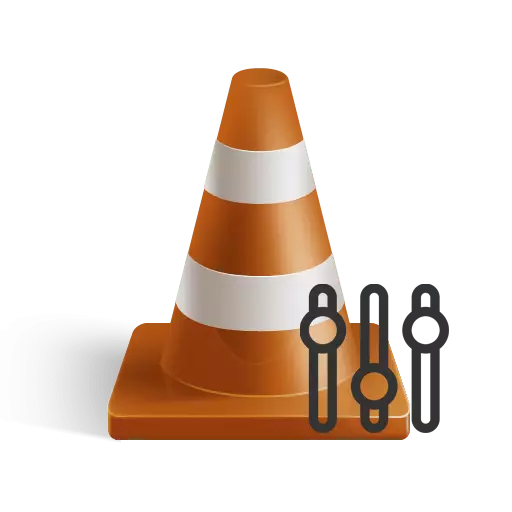
अधिकांश उपयोगकर्ता स्वयं को कॉन्फ़िगर करने के लिए उपयोग किए जाने वाले किसी भी प्रोग्राम को पसंद करते हैं। लेकिन ऐसे लोग हैं जो बस एक या किसी अन्य सॉफ़्टवेयर की कॉन्फ़िगरेशन को बदलने के बारे में नहीं जानते हैं। यह आलेख केवल ऐसे उपयोगकर्ताओं के लिए समर्पित होगा। इसमें, हम पैरामीटर वीएलसी मीडिया प्लेयर जितना संभव हो सके बदलने की प्रक्रिया का वर्णन करने की कोशिश करेंगे।
सेटिंग्स के प्रकार वीएलसी मीडिया प्लेयर
वीएलसी मीडिया प्लेयर एक क्रॉस-प्लेटफ़ॉर्म उत्पाद है। इसका मतलब है कि एप्लिकेशन के पास विभिन्न ऑपरेटिंग सिस्टम के लिए संस्करण हैं। ऐसे संस्करणों में, सेटिंग्स एक दूसरे से कुछ अलग हो सकती हैं। इसलिए, आपको भ्रमित न करने के लिए, हम तुरंत ध्यान दें कि यह आलेख विंडोज उपकरणों के लिए वीएलसी मीडिया प्लेयर को कॉन्फ़िगर करने के लिए मैन्युअल प्रदान करता है।यह भी ध्यान रखें कि यह सबक वीएलसी मीडिया प्लेयर के नौसिखिया उपयोगकर्ताओं पर अधिक केंद्रित है, और उन लोगों को जो विशेष रूप से इस सॉफ्टवेयर के लिए सेटिंग्स के साथ निपटा नहीं जाता है। इस क्षेत्र के पेशेवर यहां कुछ नया खोजने की संभावना नहीं है। इसलिए, हम विस्तार से सबसे छोटे विवरण में नहीं जाएंगे और विशेष शर्तों को डालेंगे। आइए सीधे प्लेयर कॉन्फ़िगरेशन पर आगे बढ़ें।
इंटरफ़ेस विन्यास
आइए इस तथ्य से शुरू करें कि हम वीएलसी मीडिया प्लेयर इंटरफ़ेस के मानकों का विश्लेषण करेंगे। ये विकल्प आपको मुख्य प्लेयर विंडो में विभिन्न बटन और नियामकों के प्रदर्शन को कॉन्फ़िगर करने की अनुमति देंगे। हम ध्यान देंगे कि वीएलसी मीडिया प्लेयर में कवर भी बदला जा सकता है, लेकिन यह सेटिंग्स के किसी अन्य खंड में किया जाता है। आइए इंटरफ़ेस पैरामीटर को बदलने की एक विस्तृत प्रक्रिया का विश्लेषण करें।
- वीएलसी मीडिया प्लेयर चलाएं।
- कार्यक्रम के शीर्ष क्षेत्र में आपको अनुभागों की एक सूची मिल जाएगी। आपको "टूल्स" स्ट्रिंग पर क्लिक करना होगा।
- नतीजतन, ड्रॉप-डाउन मेनू दिखाई देता है। आवश्यक उपधारा कहा जाता है - "इंटरफ़ेस स्थापित करना ..."।
- ये क्रियाएं एक अलग विंडो प्रदर्शित करेंगी। इसमें यह है कि प्लेयर इंटरफ़ेस सेट अप किया जाएगा। यह विंडो निम्नानुसार है।
- विंडो के शीर्ष पर प्रीसेट के साथ एक मेनू है। तीर द्वारा निर्देशित दिशा के साथ स्ट्रिंग पर क्लिक करके, संदर्भ विंडो दिखाई देगी। यह उन विकल्पों में से एक चुन सकता है जो डिफ़ॉल्ट डेवलपर्स को एकीकृत करते हैं।
- इस लाइन के बगल में दो बटन हैं। उनमें से एक आपको अपनी प्रोफ़ाइल को सहेजने की अनुमति देता है, और दूसरा, लाल क्रॉस के रूप में, प्रीसेट को हटा देता है।
- नीचे दिए गए क्षेत्र में आप उस इंटरफ़ेस के उस अनुभाग का चयन कर सकते हैं जिसमें आप बटन और स्लाइडर के स्थान को बदलना चाहते हैं। ऐसे क्षेत्रों के बीच स्विचिंग चार बुकमार्क थोड़ी अधिक स्थित है।
- यहां एकमात्र विकल्प जिसे चालू या बंद किया जा सकता है, टूलबार का स्थान स्वयं ही है। आप डिफ़ॉल्ट स्थान (नीचे की ओर) छोड़ सकते हैं, या इसे राइट लाइन पर एक निशान डालकर ऊपर ले जा सकते हैं।
- बटन संपादित करें स्वयं और स्लाइडर बेहद सरल है। बाएं माउस बटन के साथ वांछित तत्व को क्लैंप करने के लिए पर्याप्त है, फिर इसे वांछित स्थान पर स्थानांतरित करें या इसे बिल्कुल हटा दें। किसी आइटम को हटाने के लिए, आपको इसे वर्कस्पेस के लिए खींचने की आवश्यकता है।
- इसके अलावा इस विंडो में आपको तत्वों की एक सूची मिल जाएगी जिन्हें विभिन्न टूलबार में जोड़ा जा सकता है। यह क्षेत्र निम्नानुसार दिखता है।
- तत्वों को उसी तरह जोड़ा जाता है जैसे उन्हें हटा दिया जाता है - वांछित स्थान पर सरल कसना।
- इस क्षेत्र के ऊपर आपको तीन विकल्प मिलेंगे।
- उनमें से किसी के पास निशान डालने या हटाने, आप बटन की उपस्थिति को बदलते हैं। इस प्रकार, एक ही तत्व में एक अलग उपस्थिति हो सकती है।
- आप पूर्व बचत के बिना परिवर्तनों का परिणाम देख सकते हैं। यह पूर्वावलोकन विंडो में प्रदर्शित होता है, जो निचले दाएं कोने में स्थित है।
- सभी परिवर्तनों के अंत में आपको बस "बंद करें" बटन पर क्लिक करने की आवश्यकता होगी। यह सभी सेटिंग्स को बचाएगा और प्लेयर में ही परिणाम पर एक नज़र डाल देगा।

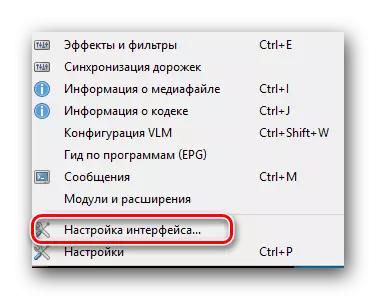
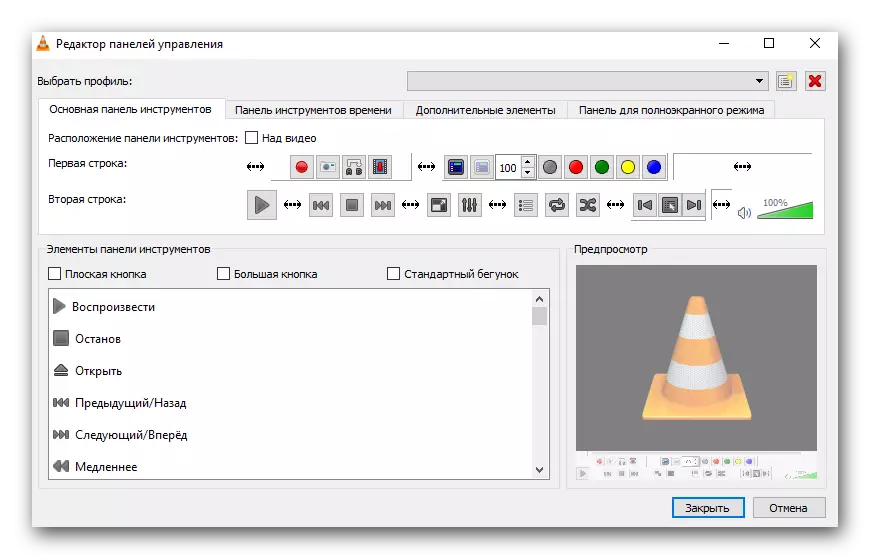
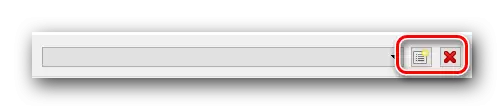







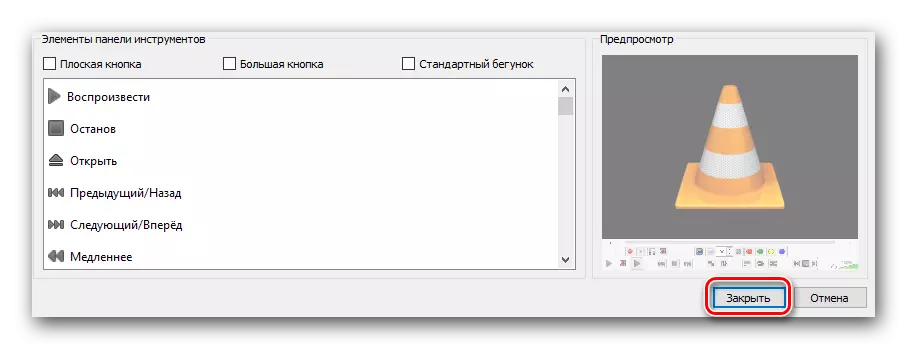
इस इंटरफ़ेस पर कॉन्फ़िगरेशन प्रक्रिया पूरी हो गई है। आगे बढ़ रहा है।
खिलाड़ी के मुख्य पैरामीटर
- वीएलसी मीडिया प्लेयर विंडो के शीर्ष पर अनुभागों की सूची में, "टूल्स" स्ट्रिंग पर क्लिक करें।
- ड्रॉप-डाउन मेनू में, "सेटिंग्स" आइटम का चयन करें। इसके अलावा, मूल पैरामीटर के साथ विंडो को कॉल करने के लिए, आप कुंजी संयोजन "Ctrl + P" का उपयोग कर सकते हैं।
- नतीजतन, एक खिड़की खुलती है, जिसे "सरल सेटिंग्स" कहा जाता है। इसमें विकल्पों के एक विशिष्ट सेट के साथ छह टैब शामिल हैं। हम उनमें से प्रत्येक का संक्षेप में वर्णन करते हैं।


इंटरफेस
पैरामीटर का यह सेट उपर्युक्त वर्णित से अलग है। उच्चतम क्षेत्र में, आप खिलाड़ी में वांछित जानकारी प्रदर्शन भाषा का चयन कर सकते हैं। ऐसा करने के लिए, बस एक विशेष पंक्ति पर क्लिक करें, फिर सूची से वांछित विकल्प का चयन करें।

इसके बाद, आप पैरामीटर की एक सूची देखेंगे जो आपको वीएलसी मीडिया प्लेयर के कवर को बदलने की अनुमति देते हैं। यदि आप अपनी त्वचा को लागू करना चाहते हैं, तो आपको "अन्य शैली" लाइन के पास एक निशान लगाने की आवश्यकता है। इसके बाद, आपको "चयन करें" बटन पर क्लिक करके कंप्यूटर पर एक कवर के साथ एक फ़ाइल का चयन करने की आवश्यकता है। यदि आप उपलब्ध खाल की पूरी सूची देखना चाहते हैं, तो आपको संख्या 3 के नीचे स्क्रीन पर चिह्नित बटन पर क्लिक करना होगा।
कृपया ध्यान दें कि कवर बदलने के बाद, आपको सेटिंग को सहेजने और प्लेयर को पुनरारंभ करने की आवश्यकता है।
यदि आप मानक त्वचा का उपयोग करते हैं, तो आप विकल्पों के एक अतिरिक्त सेट के लिए उपलब्ध होंगे।
खिड़की के नीचे आपको प्लेलिस्ट और गोपनीयता पैरामीटर वाले क्षेत्र मिलेंगे। यहां विकल्प थोड़ा सा हैं, लेकिन वे सबसे बेकार नहीं हैं।
इस खंड में अंतिम सेटिंग फ़ाइलों को बाध्यकारी कर रही है। "बाध्यकारी कॉन्फ़िगर करें ..." बटन पर क्लिक करके, आप उस फ़ाइल को निर्दिष्ट कर सकते हैं जिसके साथ वीएलसी मीडिया प्लेयर का उपयोग करके एक्सटेंशन खोला जाना चाहिए।
ऑडियो
इस उपधारा में आप ध्वनि प्लेबैक से संबंधित सेटिंग्स उपलब्ध होंगे। शुरू करने के लिए, आप ध्वनि को सक्षम या अक्षम कर सकते हैं। ऐसा करने के लिए, हम बस संबंधित स्ट्रिंग के बगल में स्थित निशान डालते हैं या हटा देते हैं।
इसके अतिरिक्त, जब आप प्लेयर प्रारंभ करते हैं, तो ध्वनि आउटपुट मॉड्यूल निर्दिष्ट करते हैं, प्लेबैक गति को बदलते हैं, सामान्यीकरण को सक्षम और कॉन्फ़िगर करने के साथ-साथ ध्वनि को संरेखित करने के लिए आप वॉल्यूम स्तर को सेट करने के हकदार हैं। आप चारों ओर ध्वनि प्रभाव (डॉल्बी परिवेश) भी शामिल कर सकते हैं, विज़ुअलाइज़ेशन को समायोजित कर सकते हैं और "Last.fm" प्लगइन चालू कर सकते हैं।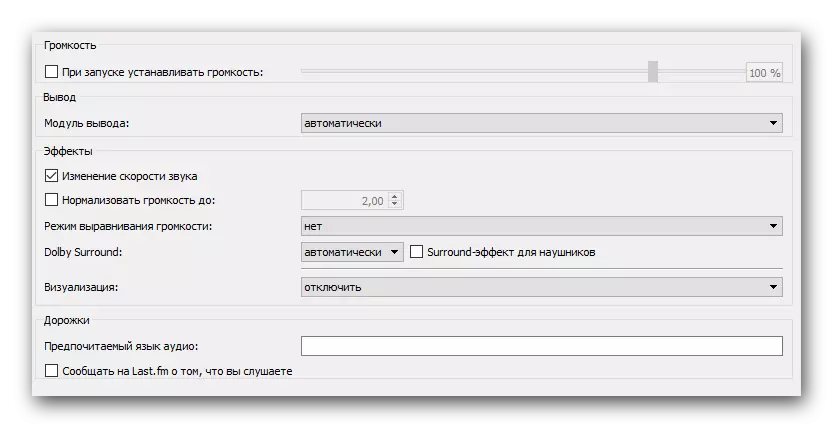
वीडियो
पिछले खंड के साथ समानता से, इस समूह की सेटिंग्स वीडियो प्रदर्शन और संबंधित कार्यों के प्रदर्शन के लिए ज़िम्मेदार हैं। "ऑडियो" के मामले में, आप वीडियो डिस्प्ले को अक्षम कर सकते हैं।
इसके बाद, आप छवि आउटपुट पैरामीटर, विंडो डिज़ाइन सेट कर सकते हैं, और अन्य सभी विंडो के शीर्ष पर प्लेयर विंडो पर डिस्प्ले विकल्प सेट कर सकते हैं।
डिस्प्ले डिवाइस (डायरेक्टएक्स), इंटरलस्ड इंटरवल (दो आधा फ्रेम का एक संपूर्ण फ्रेम बनाने की प्रक्रिया), और स्क्रीनशॉट निर्माण पैरामीटर (फ़ाइलों, प्रारूप और उपसर्ग का स्थान) के लिए सेटिंग्स के लिए जिम्मेदार रेखाएं हैं।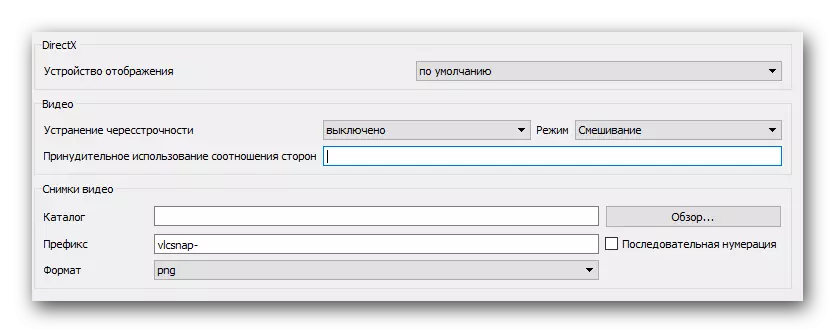
उपशीर्षक और ऑन-स्क्रीन मेनू
ऐसे पैरामीटर हैं जो स्क्रीन पर जानकारी प्रदर्शित करने के लिए जिम्मेदार हैं। उदाहरण के लिए, आप प्लेबैक वीडियो के प्रदर्शन नाम को सक्षम या अक्षम कर सकते हैं, साथ ही ऐसी जानकारी के स्थान को इंगित कर सकते हैं।
शेष समायोजन उपशीर्षक से संबंधित हैं। वैकल्पिक रूप से, आप उन्हें सक्षम या अक्षम कर सकते हैं, प्रभाव (फ़ॉन्ट, छाया, आकार), पसंदीदा भाषा और एन्कोडिंग को कॉन्फ़िगर कर सकते हैं।
दर्ज करें / कोडेक
उपधारा के नाम से निम्नानुसार, ऐसे विकल्प हैं जो प्लेबैक कोडेक्स के लिए ज़िम्मेदार हैं। हम किसी भी विशिष्ट कोडेक सेटिंग्स की सलाह नहीं देंगे, क्योंकि वे सभी स्थिति के सापेक्ष सेट हैं। आप उत्पादकता में वृद्धि और इसके विपरीत द्वारा तस्वीर की गुणवत्ता को कम कर सकते हैं।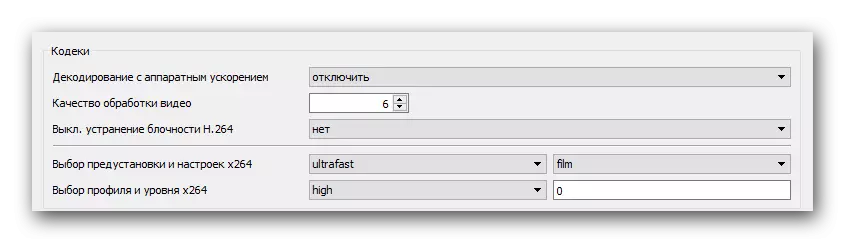
इस विंडो में थोड़ा कम वीडियो रिकॉर्ड और नेटवर्क पैरामीटर को सहेजने के विकल्प हैं। नेटवर्क के लिए, यदि आप सीधे इंटरनेट से जानकारी चलाते हैं तो आप प्रॉक्सी सर्वर निर्दिष्ट कर सकते हैं। उदाहरण के लिए, स्ट्रीमिंग प्रसारण का उपयोग करते समय।
और पढ़ें: वीएलसी मीडिया प्लेयर में स्ट्रीमिंग प्रसारण कैसे स्थापित करें

हॉटकी
यह वीएलसी मीडिया प्लेयर के मूल मानकों से संबंधित अंतिम उपधारा है। यहां आप विशिष्ट कुंजी के लिए खिलाड़ी के कुछ कार्यों को बाध्य कर सकते हैं। यहां सेटिंग्स बहुत कुछ हैं, इसलिए हम कुछ विशिष्ट सलाह नहीं दे सकते हैं। प्रत्येक उपयोगकर्ता इन मानकों को अपने तरीके से कॉन्फ़िगर करता है। इसके अलावा, आप तुरंत माउस व्हील से जुड़े कार्यों को स्थापित कर सकते हैं।
ये सभी विकल्प हैं जिन्हें हम उल्लेख करना चाहते थे। पैरामीटर विंडो बंद करने से पहले किसी भी बदलाव को सहेजना न भूलें। कृपया ध्यान दें कि यदि आप अपने नाम के साथ स्ट्रिंग पर माउस पॉइंटर को केवल माउस पॉइंटर को घुमा देते हैं तो किसी भी विकल्प को अधिक जानकारी में पाया जा सकता है।
यह भी उल्लेखनीय है कि वीएलसी मीडिया प्लेयर में विकल्पों की विस्तारित सूची है। यदि आप सेटिंग्स के साथ विंडो के नीचे "सभी" स्ट्रिंग को चिह्नित करते हैं तो आप इसे देख सकते हैं।
अनुभवी उपयोगकर्ताओं पर समान पैरामीटर अधिक उन्मुख हैं।
प्रभाव और फ़िल्टर की स्थापना
किसी भी खिलाड़ी की संभावना के रूप में, वीएलसी मीडिया प्लेयर के पैरामीटर होते हैं जो विभिन्न ऑडियो और वीडियो प्रभावों के लिए जिम्मेदार होते हैं। उन लोगों को बदलने के लिए आपको निम्नलिखित करने की आवश्यकता है:
- "टूल्स" अनुभाग खोलें। यह बटन वीएलसी मीडिया प्लेयर विंडो के शीर्ष पर स्थित है।
- खुलने वाली सूची में, "प्रभाव और फ़िल्टर" स्ट्रिंग पर क्लिक करें। एक विकल्प "Ctrl" और "ई" बटन के साथ-साथ प्रेस हो सकता है।
- एक खिड़की खुल जाएगी, जिसमें तीन उपखंड होते हैं - "ऑडियो प्रभाव", "वीडियो प्रभाव" और "सिंक्रनाइज़ेशन"। आइए उनमें से प्रत्येक को अलग ध्यान दें।


ऑडियो प्रभाव
हम निर्दिष्ट उपखंड में जाते हैं।
नतीजतन, आप एक और तीन अतिरिक्त समूह देखेंगे।

पहले समूह "तुल्यकारक" में आप शीर्षक में निर्दिष्ट विकल्प को सक्षम कर सकते हैं। तुल्यकारक को चालू करने के बाद, स्लाइडर सक्रिय होते हैं। उन्हें ऊपर या नीचे ले जाना, आप ध्वनि प्रभाव बदल देंगे। आप शिलालेख "प्रीसेट" के बगल में अतिरिक्त मेनू में स्थित तैयार किए गए रिक्त स्थान का भी उपयोग कर सकते हैं।

समूह "संपीड़न" में (यह भी संपीड़न है) समान स्लाइडर हैं। उन्हें समायोजित करने के लिए, आपको पहले विकल्प को चालू करने की आवश्यकता है, जिसके बाद आप पहले से ही बदलाव करते हैं।

अंतिम उपधारा को "वॉल्यूम ध्वनि" कहा जाता है। ऊर्ध्वाधर स्लाइडर भी हैं। यह विकल्प आपको वर्चुअल चारों ओर ध्वनि को सक्षम और समायोजित करने की अनुमति देगा।

वीडियो प्रभाव
इस खंड में, कुछ और उपसमूह। चूंकि यह शीर्षक से स्पष्ट है, इसलिए उन सभी का उद्देश्य वीडियो प्रदर्शित करने और वीडियो खेलने से जुड़े पैरामीटर को बदलने के उद्देश्य से किया जाता है। चलो प्रत्येक श्रेणी के माध्यम से चलते हैं।
"मुख्य" टैब में, आप छवि विकल्प (चमक, विपरीत, और इसी तरह), स्पष्टता, अनाज और कठोर पट्टी के उन्मूलन को बदल सकते हैं। पहले, आपको सेटिंग्स को बदलने के लिए विकल्प को सक्षम करना होगा।
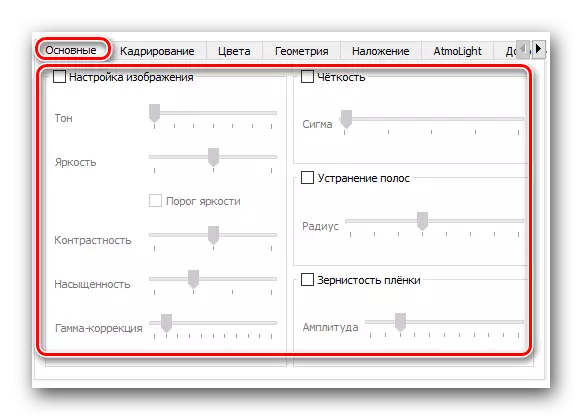
उपखंड "क्रोचमेंट" आपको स्क्रीन पर प्रदर्शित क्षेत्र के आकार को बदलने की अनुमति देगा। यदि आप कई दिशाओं में एक बार में वीडियो नामांकित करते हैं, तो हम सिंक्रनाइज़ेशन पैरामीटर सेट करने की अनुशंसा करते हैं। ऐसा करने के लिए, आपको वांछित रेखा के विपरीत उसी विंडो में बॉक्स को चेक करने की आवश्यकता है।

समूह "रंग" आपको रंग सुधार वीडियो बनाने की अनुमति देता है। आप वीडियो से कुछ विशेष रंग निकाल सकते हैं, एक विशिष्ट रंग के लिए संतृप्ति सीमा निर्दिष्ट करते हैं या पेंट्स के उलट को चालू करते हैं। इसके अलावा, तत्काल उपलब्ध विकल्प हैं जो आपको सेपिया को सक्षम करने के साथ-साथ एक ढाल स्थापित करने की अनुमति देते हैं।

कतार टैब "ज्यामिति" के बगल में। इस उपधारा के विकल्पों का उद्देश्य वीडियो स्थिति को बदलना है। दूसरे शब्दों में, स्थानीय विकल्प आपको तस्वीर को एक निश्चित कोण पर फ़्लिप करने की अनुमति देंगे, इसमें एक इंटरैक्टिव वृद्धि लागू करें या दीवार या पहेली के प्रभाव को चालू करें।

हम इस पैरामीटर को हमारे पाठों में से एक पर लागू होते हैं।
और पढ़ें: वीएलसी मीडिया प्लेयर में वीडियो चालू करना सीखें
अगले खंड में "ओवरले" में आप वीडियो के शीर्ष पर अपना खुद का लोगो लागू कर सकते हैं, साथ ही साथ अपने डिस्प्ले के पैरामीटर को भी बदल सकते हैं। लोगो के अलावा, आप मनमाने ढंग से पाठ लागू करने के लिए प्लेबैक वीडियो पर भी जा सकते हैं।

"Atmolight" नामक एक समूह पूरी तरह से उसी नाम के फ़िल्टर की सेटिंग्स के लिए समर्पित है। अन्य विकल्पों की तरह, यह फ़िल्टर पहले चालू होना चाहिए, और फिर आप पैरामीटर को बदल सकते हैं।

"अतिरिक्त रूप से" नामक अंतिम उपधारा में अन्य सभी प्रभाव एकत्र किए जाते हैं। आप उनमें से प्रत्येक के साथ प्रयोग कर सकते हैं। अधिकांश विकल्पों का उपयोग केवल वैकल्पिक रूप से किया जा सकता है।
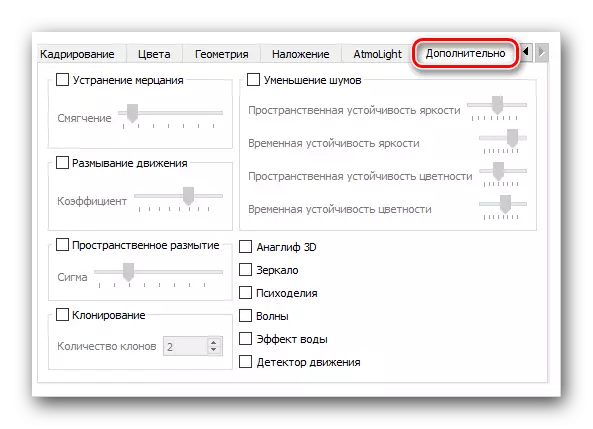
तादात्म्य
इस खंड में एक ही टैब है। ऑडियो, वीडियो और उपशीर्षक को सिंक्रनाइज़ करने में आपकी सहायता के लिए स्थानीय पैरामीटर का आविष्कार किया जाता है। शायद आपके पास स्थितियां थीं जब ऑडियो ट्रैक वीडियो से थोड़ा आगे होता है। तो, इन विकल्पों का उपयोग करके, आप इस दोष को सही कर सकते हैं। वही उपशीर्षक पर लागू होता है जो अन्य पटरियों के पीछे आगे या पीछे हट रहे हैं।
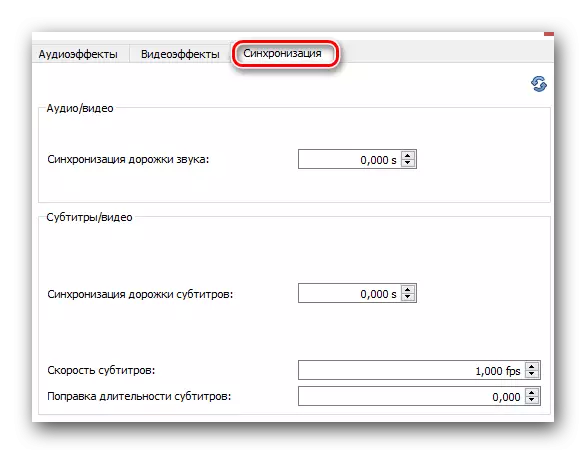
यह लेख समाप्त हो गया है। हमने सभी वर्गों को कवर करने का प्रयास किया जो आपको अपने स्वाद के लिए वीएलसी मीडिया प्लेयर स्थापित करने में मदद करेंगे। यदि सामग्री के साथ परिचित होने की प्रक्रिया में आपके पास प्रश्न होंगे - कृपया टिप्पणियों में कृपया।
